Ako sa zbaviť choroby v DAYZ

DAYZ je hra plná šialených, nakazených ľudí v postsovietskej krajine Černarus. Zistite, ako sa zbaviť choroby v DAYZ a udržte si zdravie.
Nasadenie Image Servicing and Management alebo DISM je vstavaný program Windows, ktorý možno použiť s PowerShell alebo príkazovým riadkom. Jeden z jeho príkazov, DISM /online /cleanup-image /restorehealth, má niekoľko voliteľných možností. Keď má váš počítač problémy so spustením alebo aktualizáciou operačného systému, alebo ak si všimnete nejaké chybné súbory v obraze, môžete použiť príkaz DISM Restore Health. Keď spustíte obnovenie stavu obnovy obrazu DISM online, začne skenovať váš systém, či neobsahuje poškodené súbory a nahradí ich súbormi v dobrom stave, aby sa problém vyriešil.
Ak máte problémy s príkazom DISM uviaznutým na vašom počítači, tu je niekoľko metód odporúčaných odborníkmi, ktoré musíte dodržiavať.
Prečítajte si tiež: Ako opraviť chybu DISM 0x800F082F v systéme Windows?
Najlepšie spôsoby, ako opraviť DISM /online /vyčistenie-obrázok /obnovenie zdravia sa zaseklo
Metóda 1: Počkajte nejaký čas
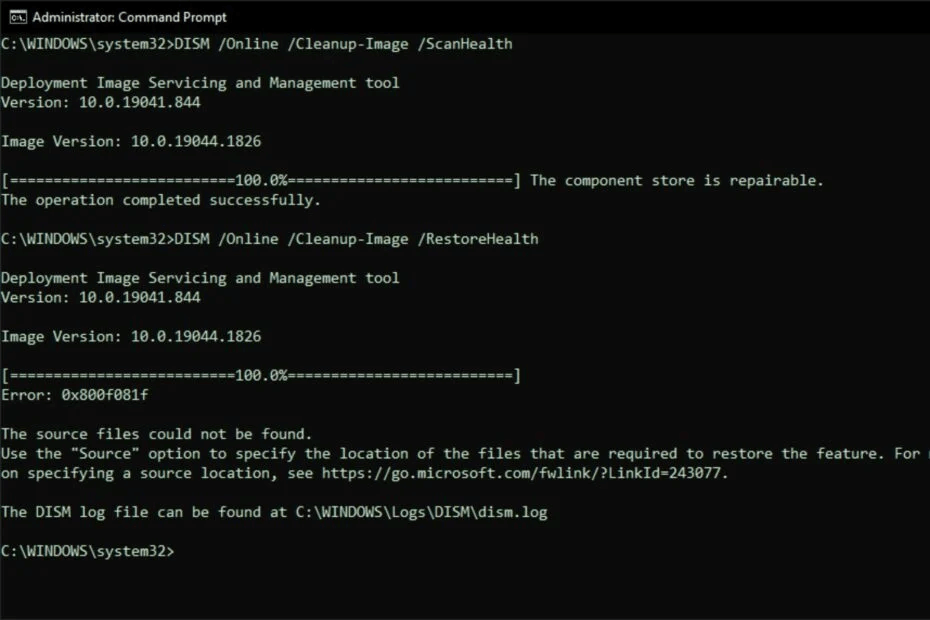
Rozsah poškodenia, ktoré je potrebné opraviť, určuje, ako dlho bude obnovenie zdravia DISM trvať. Čím dlhšie trvá ich náprava, tým sú skorumpovanejší. Celý proces môže trvať niekoľko hodín a môžete len čakať a uvidíte. Ak sa percento indikátora priebehu nejaký čas nezmenilo, môžete porozmýšľať nad riešením problému.
Prečítajte si tiež: 5 spôsobov, ako vyriešiť chybu Dism.exe 1392 v systéme Windows 10
Metóda 2: Overte príkaz, ktorý ste práve zadali
Aby proces fungoval normálne, musíte potvrdiť, že príkaz je presný. Akékoľvek medzery navyše môžu ovplyvniť výsledok. Stačí starostlivo skontrolovať príkaz.
Prečítajte si tiež: Ako opraviť proces údržby hostiteľa DISM s vysokým využitím procesora
Metóda 3: Reštartujte počítač
Mnoho služieb a programov pracuje na pozadí, keď používate počítač, aj keď niektoré z nich sú zbytočné. Keď je na vašom počítači spustených veľa procesov a služieb na pozadí, môže sa spomaliť a môžu sa vyskytnúť nepredvídané problémy, ako napríklad DISM /online /vyčistenie-obrazu /obnovenie zdravia, ktoré trvá veľmi dlho. Jednoducho reštartujte počítač, aby ste zatvorili všetky nechcené služby a programy.
Prečítajte si tiež: Ako používať DISM na opravu systému Windows 10
Metóda 4: Skontrolujte RAM v počítači
Ak váš počítač nemá dostatok pamäte RAM, používanie pokynov DISM môže spôsobiť problémy. Váš počítač so systémom Windows 10 alebo Windows 11 by mal zvládnuť 4 GB pamäte RAM. DISM /online /cleanup-image /restorehealth sa môže pri spustení ľahko zaseknúť, ak je vaša RAM menšia ako 4 GB.
Prečítajte si tiež: Ako opraviť chybu „Beží ďalšia inštancia“ v systéme Windows?
Metóda 5: Aktivujte CHKDSK
Ak chcete v systéme vyhľadať chyby a opraviť ich, spustite nástroj CHKDSK.
Krok 1: Na paneli úloh kliknite na ikonu vyhľadávania a zadajte príkaz cmd alebo príkazový riadok.
Krok 2: Prvým výsledkom je príkazový riadok v časti Najlepšia zhoda. Kliknite na možnosť Spustiť ako správca.
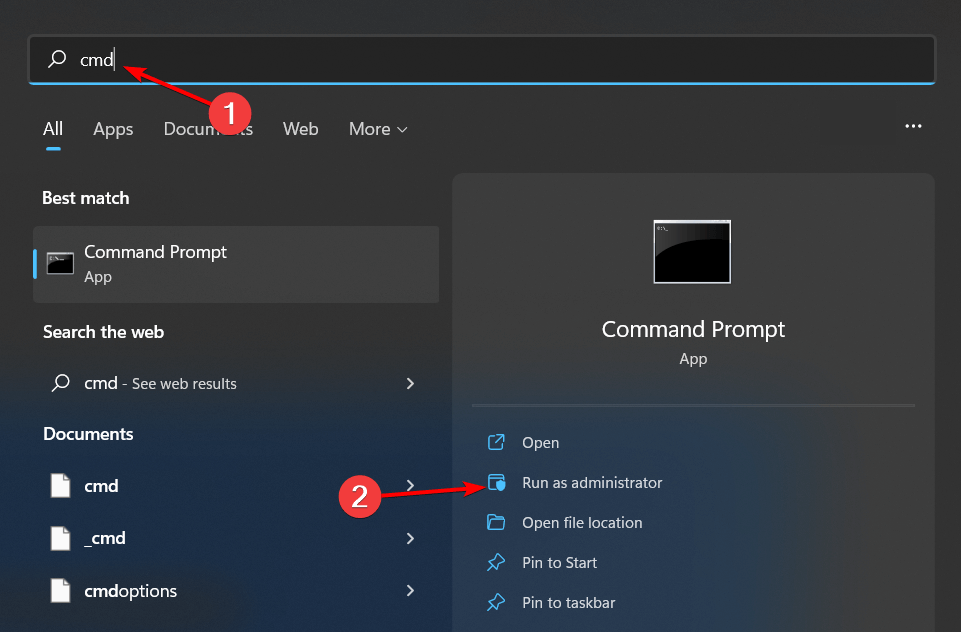
Krok 3: Do príkazového riadka zadajte príkaz chkdsk C: /f /r a spustite ho stlačením klávesu Enter.
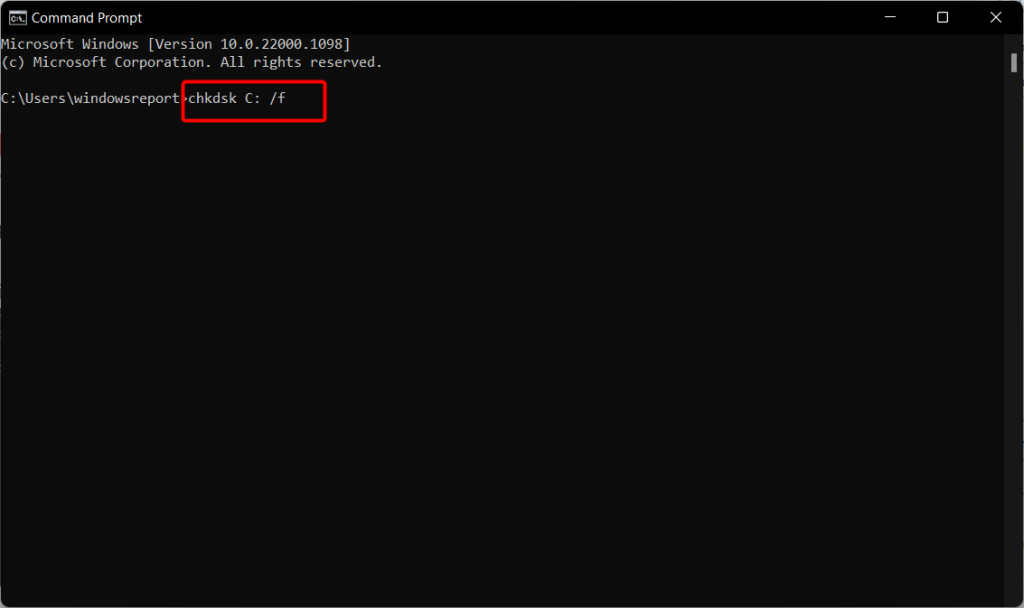
Po dokončení týchto pokynov môžete znova skúsiť spustiť DISM /online /cleanup-image /restorehealth alebo DISM.exe /online /cleanup-image /restorehealth v príkazovom riadku, aby ste zistili, či môže byť úspešne dokončený.
Prečítajte si tiež: Ako opraviť chybu „Spustenie kódu nemôže pokračovať“ na počítači so systémom Windows?
Metóda 6: Spustite SFC
Ak chcete opraviť chýbajúce alebo poškodené systémové súbory na počítači so systémom Windows 10/11, použite program Kontrola systémových súborov (SFC).
Krok 1: Spustite príkazový riadok ako správca.
Krok 2: Spustite sfc / scannow zadaním do príkazového riadka a stlačením klávesu Enter.
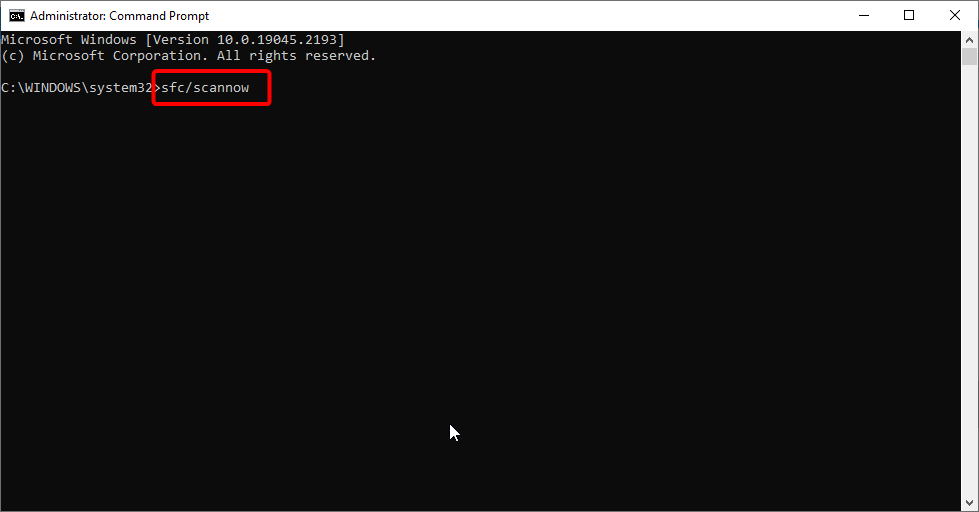
Krok 3: Podržte, kým sa skenovanie nedokončí.
Prečítajte si tiež: Ako opraviť chybu „Položka riadenia prístupu je poškodená“ v systéme Windows?
Metóda 7: Aktualizujte systém Windows
Poslednou metódou na odstránenie tejto chyby je spustenie všetkých aktualizácií dostupných v počítači so systémom Windows. Tu sú kroky na aktualizáciu počítača:
Krok 1: Stlačením klávesov Win + I otvorte nastavenia systému Windows.
Krok 2: Kliknite na kartu Windows Update na ľavom paneli okna Nastavenia

Krok 3: Ďalej kliknite na tlačidlo Skontrolovať aktualizácie v pravej časti a počkajte, kým sa na obrazovke nezobrazia všetky aktualizácie.
Krok 4: Kliknite na tlačidlo Download & Install pod každou aktualizáciou a počkajte, kým sa proces aktualizácie nedokončí.
Krok 5: Znova kliknite na tlačidlo Skontrolovať aktualizácie, aby ste sa uistili, že už nezostávajú žiadne aktualizácie.
Krok 6: Reštartujte počítač a skontrolujte, či bol problém vyriešený.
Prečítajte si tiež: Najlepšie spôsoby, ako opraviť ochranu prostriedkov systému Windows, našli sa poškodené súbory
Bonus: Použite pokročilé obnovenie disku na obnovenie súborov z chybného pevného disku
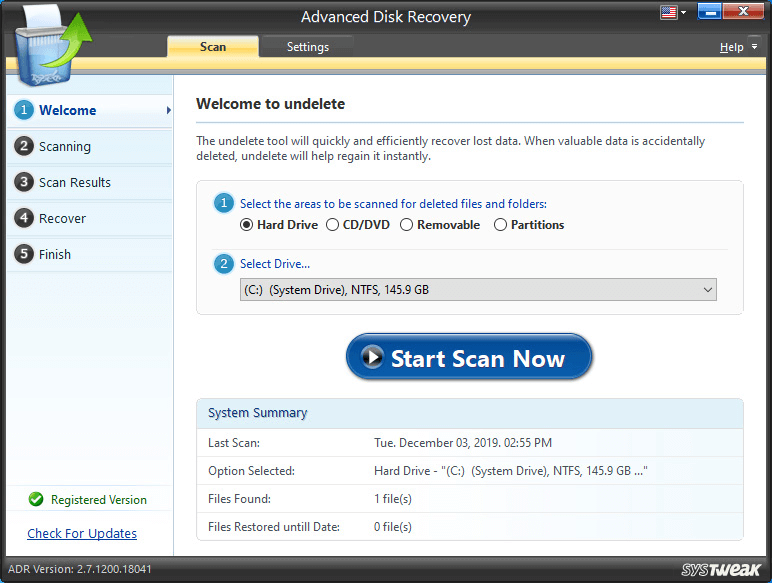
Ak problém pretrváva a musíte vymeniť pevný disk, môžete sa pokúsiť obnoviť údaje zo starého pevného disku pomocou funkcie Advanced Disk Recovery . Pomocou tohto softvéru môžete obnoviť neúmyselne vymazané údaje, poškodené údaje z pevných diskov a dokonca aj súbory a priečinky z naformátovaných diskov. Podporované sú pamäťové karty, USB flash disky a externé zariadenia. Pripojením problematického pevného disku k inému počítaču pomocou príslušnej zásuvky na pevný disk si môžete stiahnuť a nainštalovať tento softvér na jeho skenovanie. Pomocou tohto nástroja môžete obnoviť súbory a priečinky do záložného počítača.
Prečítajte si tiež: Tipy na obnovu dát: Čo robiť a nerobiť pri obnove dát
Posledné slovo o tom, ako opraviť DISM /online /vyčistenie-obrázok /obnovenie zdravia, sa zaseklo
Príkaz DISM/online /cleanup-image /restorehealth má mnoho výhod, medzi ktoré patrí obnovenie poškodených obrazov systému. Príkaz spustí procedúru skenovania, ktorej dokončenie trvá dlho. Ale je tiež možné, že sa zasekne na 0 %. Najlepšie riešenia problému „DISM /online /cleanup-image /restorehealth is zaseknutý“ boli zahrnuté v tomto návode.
Ak máte nejaké otázky alebo odporúčania, dajte nám vedieť v komentároch nižšie. Radi Vám poskytneme riešenie. Často publikujeme rady, triky a riešenia bežných technických problémov. Nájdete nás aj na Facebooku, Twitteri, YouTube, Instagrame, Flipboarde a Pintereste.
DAYZ je hra plná šialených, nakazených ľudí v postsovietskej krajine Černarus. Zistite, ako sa zbaviť choroby v DAYZ a udržte si zdravie.
Naučte sa, ako synchronizovať nastavenia v systéme Windows 10. S touto príručkou prenesiete vaše nastavenia na všetkých zariadeniach so systémom Windows.
Ak vás obťažujú štuchnutia e-mailov, na ktoré nechcete odpovedať alebo ich vidieť, môžete ich nechať zmiznúť. Prečítajte si toto a zistite, ako zakázať funkciu štuchnutia v Gmaile.
Nvidia Shield Remote nefunguje správne? Tu máme pre vás tie najlepšie opravy, ktoré môžete vyskúšať; môžete tiež hľadať spôsoby, ako zmeniť svoj smartfón na televízor.
Bluetooth vám umožňuje pripojiť zariadenia a príslušenstvo so systémom Windows 10 k počítaču bez potreby káblov. Spôsob, ako vyriešiť problémy s Bluetooth.
Máte po inovácii na Windows 11 nejaké problémy? Hľadáte spôsoby, ako opraviť Windows 11? V tomto príspevku sme uviedli 6 rôznych metód, ktoré môžete použiť na opravu systému Windows 11 na optimalizáciu výkonu vášho zariadenia.
Ako opraviť: chybové hlásenie „Táto aplikácia sa nedá spustiť na vašom počítači“ v systéme Windows 10? Tu je 6 jednoduchých riešení.
Tento článok vám ukáže, ako maximalizovať svoje výhody z Microsoft Rewards na Windows, Xbox, Mobile a iných platforiem.
Zistite, ako môžete jednoducho hromadne prestať sledovať účty na Instagrame pomocou najlepších aplikácií, ako aj tipy na správne používanie.
Ako opraviť Nintendo Switch, ktoré sa nezapne? Tu sú 4 jednoduché riešenia, aby ste sa zbavili tohto problému.






